반응형
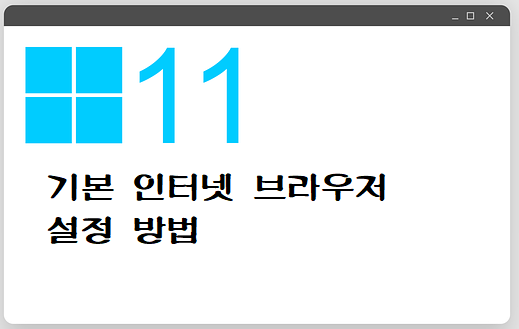
Windows 11을 설치하고 나면 Edge 브라우저가
기본 인터넷 브라우저로 설정이 되어있습니다.
하지만 요즘은 Edge 브라우저를 거의 안 쓰죠.
그래서 Windows 11의 기본 인터넷 브라우저를
내가 자주 사용하고자 하는 브라우저로 바꾸는
방법을 알아보겠습니다.
원하는 인터넷 브라우저 설치.
◼기본 브라우저 설정을 하기 전에 컴퓨터에 내가
주로 사용하고자 하는 인터넷 브라우저가 설치
되어있어야 합니다.
◼원하는 인터넷 브라우저가 설치되어있는 상태라면
아래 설정 방법대로 진행하면 됩니다.
HTTPS 항목 옵션에서 기본 브라우저 변경하기.
◼Windows 로고 키와 i 키를 눌러 설정창을 엽니다.
'앱' 항목에서 '기본 앱' 항목을 클릭하면 설정창이
나타납니다.

◼프로그램 목록에서 설치한 인터넷 브라우저를 찾아
클릭합니다.
반응형

◼위와 같이 '기본 파일 유형 또는 링크 유형 설정'
이라는 화면이 나타나는데 여기서 'HTTPS'라는 항목을 찾아 현재
브라우저를 클릭하면 현재 설치되어 있는 인터넷 브라우저 목록이 나오고
여기서 내가 주로 사용하고자 하는 브라우저를 선택합니다.


Windows 11 기본 브라우저 설정 방법을 알아보았습니다.
도움이 되셨길 바랍니다.
반응형
'IT > 노하우, 팁' 카테고리의 다른 글
| 윈도우11 부팅 로그인 비밀번호가 기억나지 않을 때 해결 방법. (0) | 2022.03.18 |
|---|---|
| 추가 전원 관리 옵션(고성능, 최고의 성능) 활성화 시키는 방법-윈도우10, 윈도우11 (0) | 2022.01.25 |
| Windows11 텍스트 커서 크기, 색상, 굵기 내맘대로 바꿔보기 (0) | 2022.01.25 |
| 시작프로그램에 없는 자동 실행 프로그램 찾아 수동으로 설정 변경하는 방법. (0) | 2022.01.19 |
| Windows 업데이트 오류, 포멧만 하지말고 직접 해결해보자. (0) | 2022.01.18 |




댓글